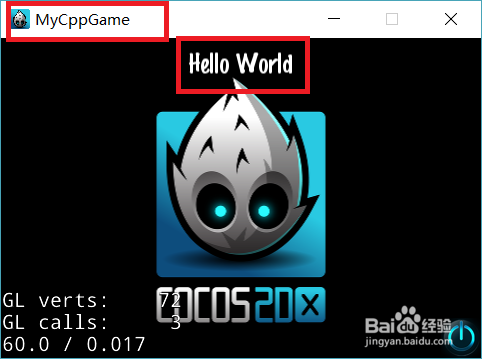cocos2dx安装教程win10
cocos2dx是一款使用非常广泛的游戏框架,很多小游戏的开发都离不开这款框架。下面随着本教程一起学习如何在windows10上面安装这个软件。

工具/原料
Windows10 64位专业版
cocos2dx软件
下载cocos2dx
1、打开百度搜索,输入cocos2dx,然后在出来的结果中,找到cocos2dx的官网。点击download,进入到cocos2dx的下载页面。在下载页面选择版本3.x,点击版本和按钮。
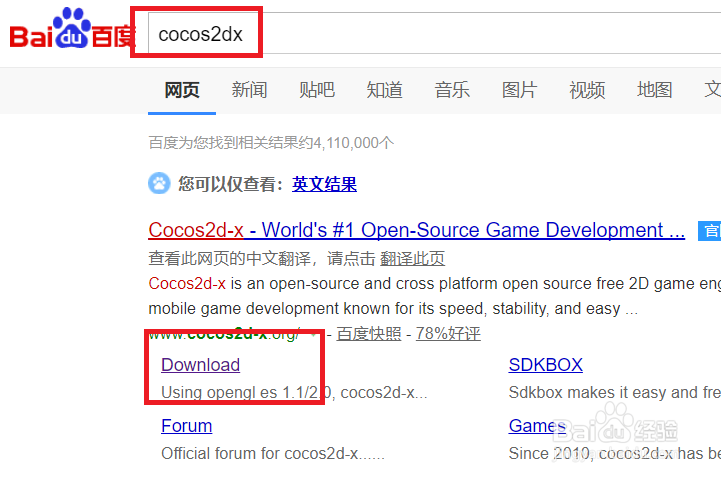
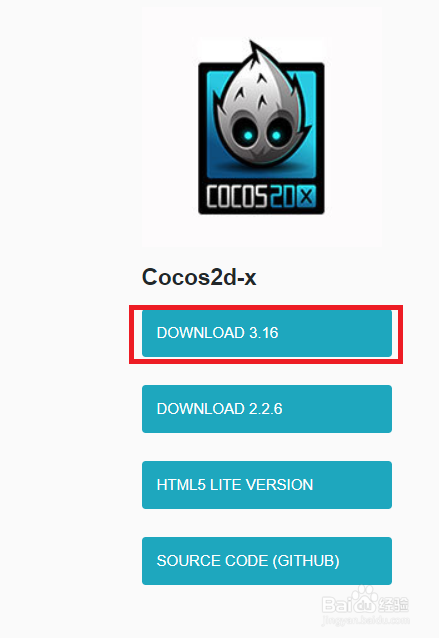
2、此时就会自动跳转到下载页面,并且进入下载程序,我们耐心等待它下载完毕。下载完毕后,将它转移到我们指定的安装目录,开始准备安装。我选择的目录是D:\Program Files\cocos2dx如下图所示:

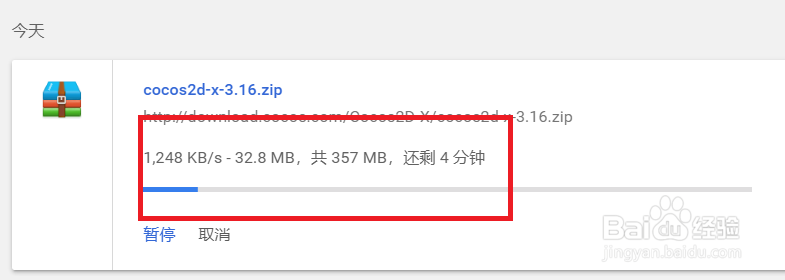
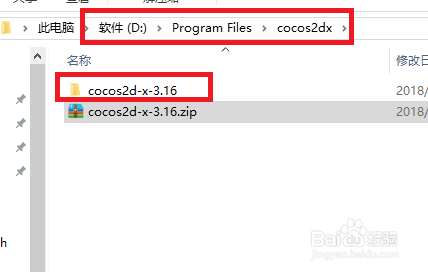
安装ViusalStudio2017 和 Python2.7
1、转移到对应的目录后,我们将其解压出来,可以看到,压缩包里也是一个完整目录。点开目录,里面有一堆工程文件,因为这个是使用C++开发的,因此。我们还需要安装C++编译器。同时我们还需要安装Python,因为这个工程里面的很多工具都需要用到Python,版本要求是2.7+,python3不支持。因为VS2017的安装稍微复杂一点,因此就先讲下VS2017的安装,也是打开百度搜索visualstudio,然后找到VS的官网,点击Download,进入到下载页面。可以看到页面右上角有个免费visual studio
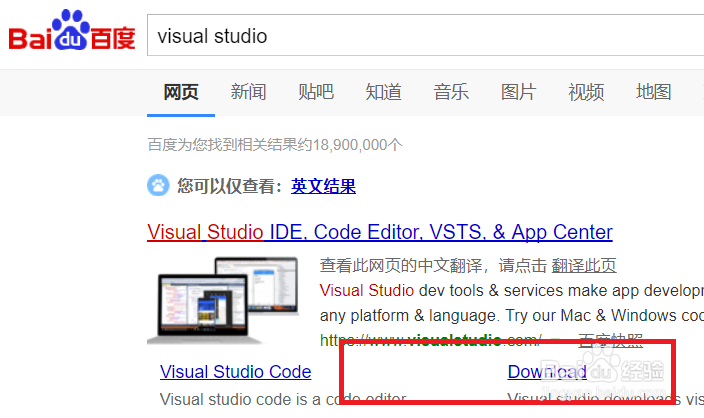
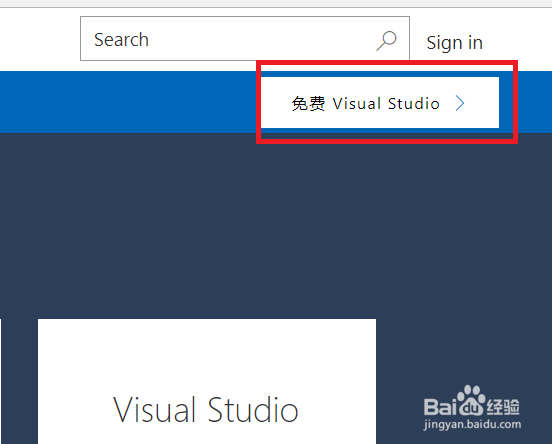
2、进入到下载页面后,可以看到visual studio community。点击下面的下载按钮,开始下载安装文件。
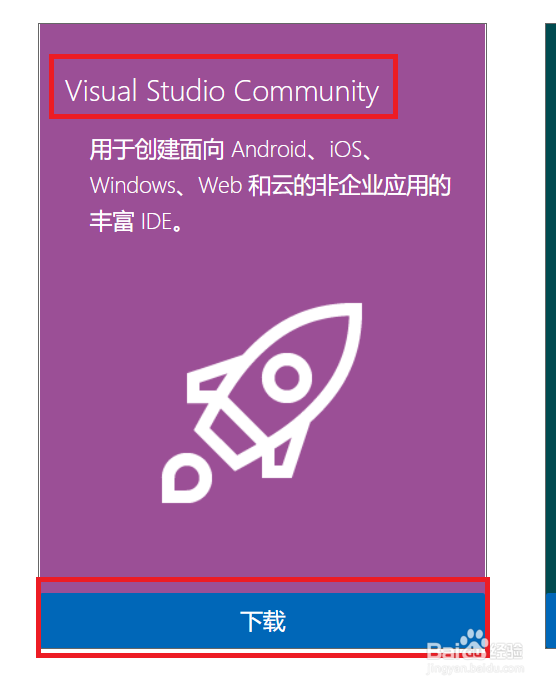
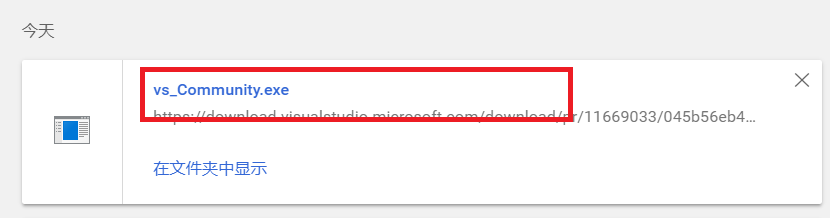
3、文件下载完毕后,双击安装文件,在弹出来的安装窗口里,选择C++桌面开发,然后在左下角选择安装位置。最后点击右下角的安装按钮开始安装。
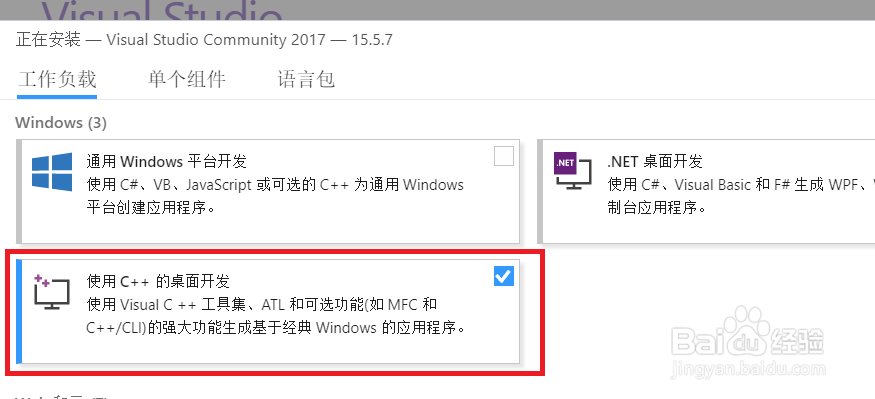
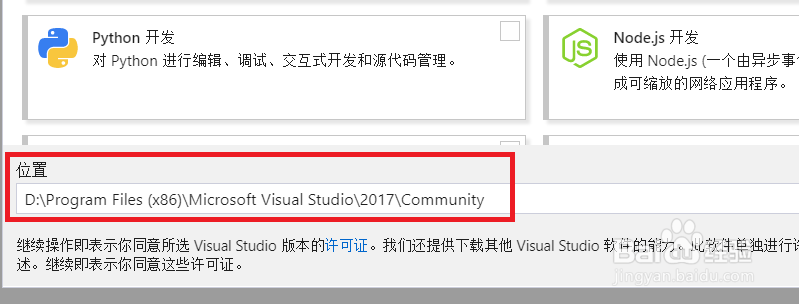
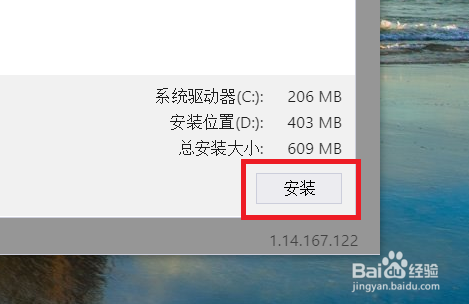
4、此时VS就会从服务器上下载一些依赖包,开始安装。我们耐心等待他安装完毕。安装完毕后,会要求我们重启电脑,我们按照要求,将电脑重启。
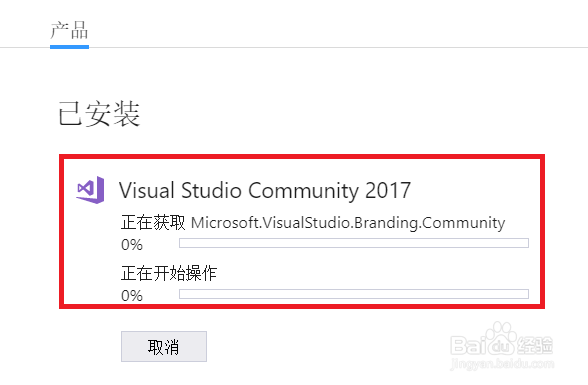
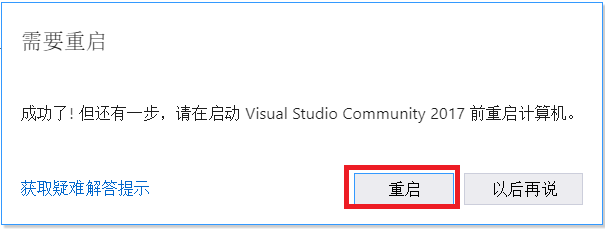
5、重启完成后,同样的,我们打开Python的官网,点击Download按钮,选择Python 2.7版本开始下载按钮。下载Python2.7版本的安装文件,下载完成后开始安装。Python的安装比较简单,要求安装完成后,打开命令行界面,输入python,能够进入python的交互界面。这里就不过多赘述了。至此,依赖软件就安装完毕。
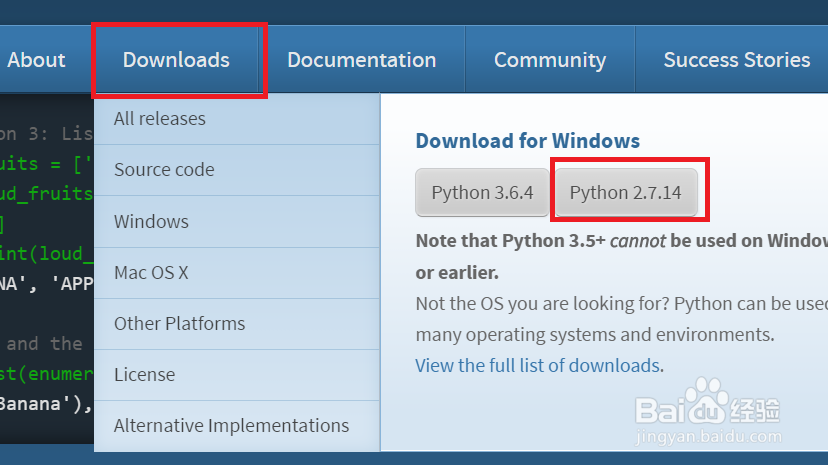

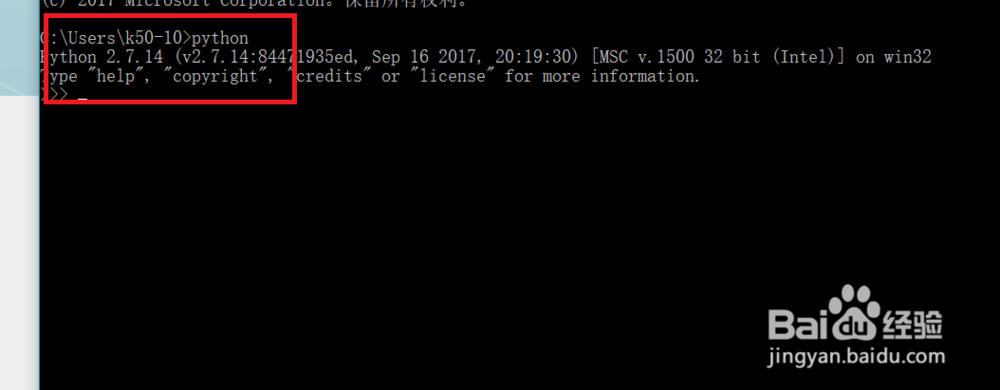
配置cocos2dx
1、打开命令行界面,定位到刚才cocos2dx所在目录,路径是:D:\Program Files\cocos2dx\cocos2d-x-3.16然后执行命令:python setup.py如下所示,执行过程中会提示有一些路径未找到,因为是用于安卓开发的,所以可以不用管,敲回车跳过即可。
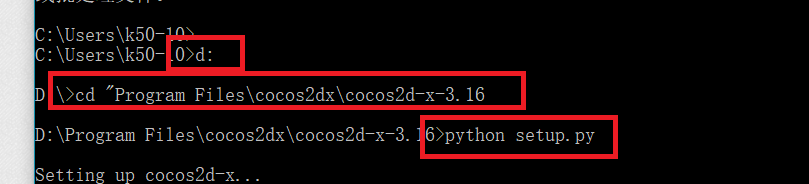
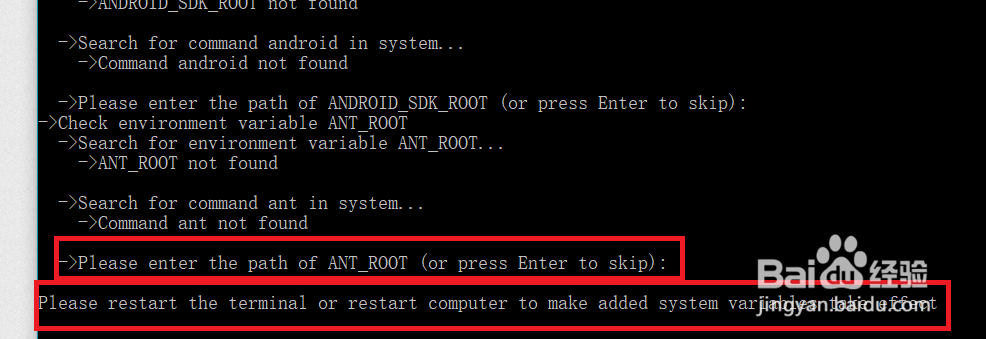
2、然后关闭执行命令完毕的命令行界面,重新打开一个,执行下面这条命令,创建一个测试工程:cocos new -l cpp -p com.gamefromscratch.gamename -d e:\testgame这个命令new表示新建,-l表示使用cpp语言来创建,然后-p表示使用哪个包,-d表示项目的目录,我把目录放在e盘的testgame目录下。创建完成后目录内容如下所示,里面有各个版本的项目文件,windows平台就是win32,mac平台就是mac。

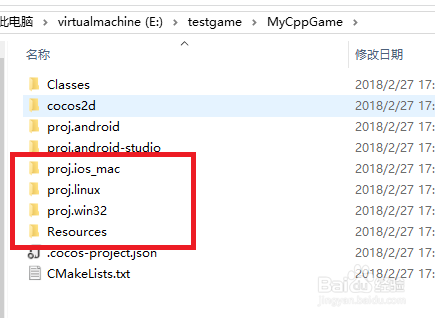
3、此时我们启动vs2017,第一次启动会要求配置界面,然后点击启动。启动后点击文件,选择打开,在选择项目。定位到我们e盘testgame目录下的项目文件,以sln结尾的。
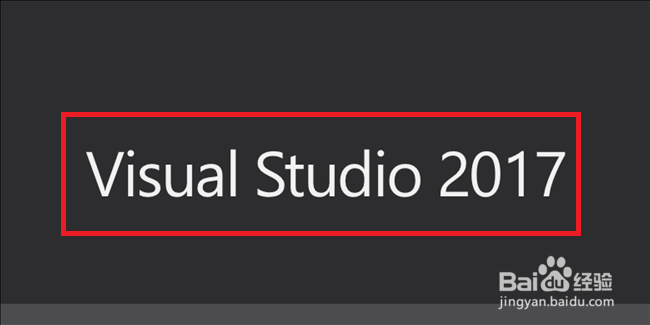
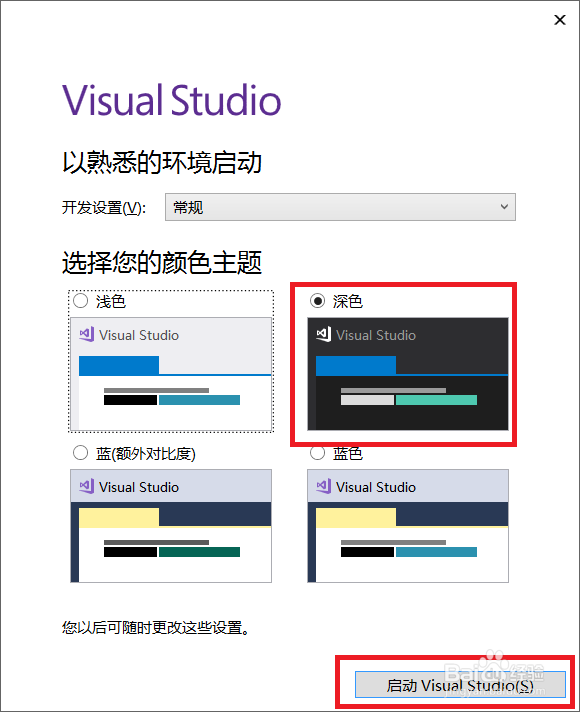

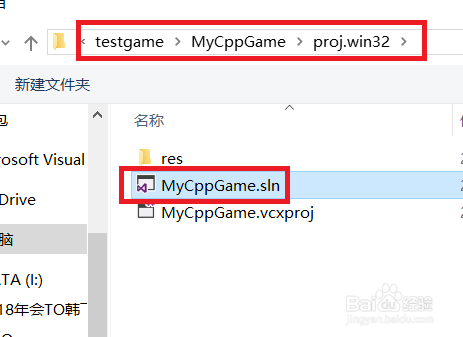
4、文件打开后,cocos2dx推荐的是使用vs2013,而我们使用的是vs2017,因此可能会有一些小问题,vs会自动解决。配置后自动更新相关配置。
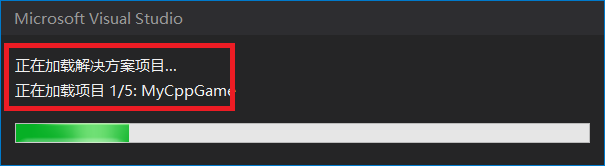
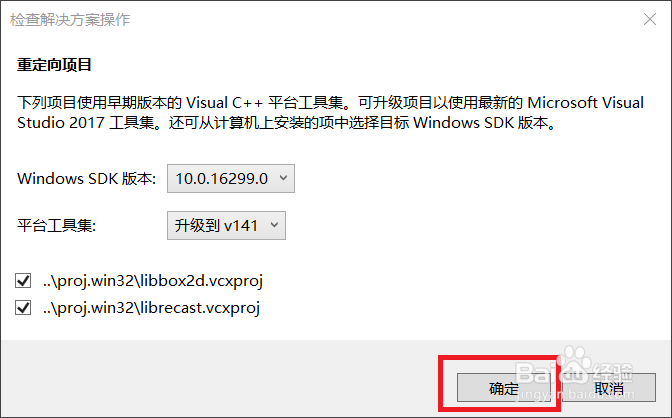
5、这个时候我们点击界面上的windows调试器按钮,就那个绿色的箭头,然后vs就会开始编译项目。编译完成后启动项目。
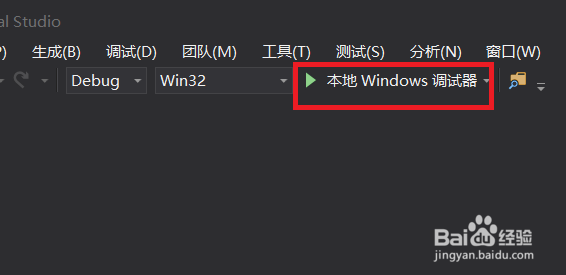
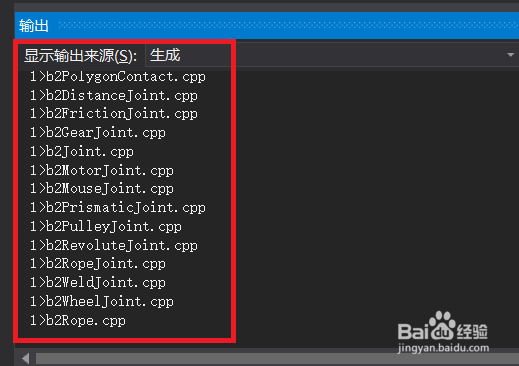
6、等到项目启动完成后,我们就能看到创建的测试项目的界面了。至此说明cocos2dx可以正常工作,配置完毕。